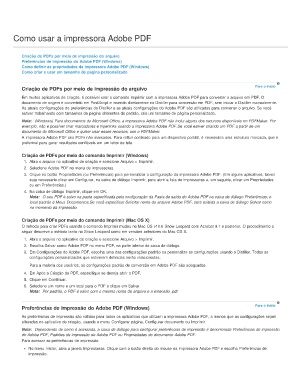Page 55 - title_PoD
P. 55
Como usar a impressora Adobe PDF
Criação de PDFs por meio de impressão do arquivo
Preferências de impressão do Adobe PDF (Windows)
Como definir as propriedades da impressora Adobe PDF (Windows)
Como criar e usar um tamanho de página personalizado
Criação de PDFs por meio de impressão do arquivo Para o início
Em muitos aplicativos de criação, é possível usar o comando Imprimir com a impressora Adobe PDF para converter o arquivo em PDF. O
documento de origem é convertido em PostScript e inserido diretamente no Distiller para conversão em PDF, sem iniciar o Distiller manualmente.
As atuais configurações de preferências do Distiller e as atuais configurações do Adobe PDF são utilizadas para converter o arquivo. Se você
estiver trabalhando com tamanhos de página diferentes do padrão, crie um tamanho de página personalizado.
Nota: (Windows) Para documentos do Microsoft Office, a impressora Adobe PDF não inclui alguns dos recursos disponíveis no PDFMaker. Por
exemplo, não é possível criar marcadores e hiperlinks usando a impressora Adobe PDF.Se você estiver criando um PDF a partir de um
documento do Microsoft Office e quiser usar esses recursos, use o PDFMaker.
A impressora Adobe PDF cria PDFs não marcados. Para refluir conteúdo para um dispositivo portátil, é necessária uma estrutura marcada, que é
preferível para gerar resultados confiáveis em um leitor de tela.
Criação de PDFs por meio do comando Imprimir (Windows)
1. Abra o arquivo no aplicativo de criação e selecione Arquivo > Imprimir.
2. Selecione Adobe PDF no menu de impressoras.
3. Clique no botão Propriedades (ou Preferências) para personalizar a configuração da impressora Adobe PDF. (Em alguns aplicativos, talvez
seja necessário clicar em Configurar, na caixa de diálogo Imprimir, para abrir a lista de impressoras e, em seguida, clicar em Propriedades
ou em Preferências.)
4. Na caixa de diálogo Imprimir, clique em OK.
Nota: O seu PDF é salvo na pasta especificada pela configuração da Pasta de saída do Adobe PDF na caixa de diálogo Preferências; o
local padrão é Meus Documentos.Se você especificar Solicitar nome do arquivo Adobe PDF, será exibida a caixa de diálogo Salvar como
no momento da impressão.
Criação de PDFs por meio do comando Imprimir (Mac OS X)
O método para criar PDFs usando o comando Imprimir mudou no Mac OS v10.6 Snow Leopard com Acrobat 9.1 e posterior. O procedimento a
seguir descreve o método tanto no Snow Leopard como em versões anteriores do Mac OS X.
1. Abra o arquivo no aplicativo de criação e selecione Arquivo > Imprimir.
2. Escolha Salvar como Adobe PDF no menu PDF, na parte inferior da caixa de diálogo.
3. Em Configurações do Adobe PDF, escolha uma das configurações padrão ou personalize as configurações usando o Distiller. Todas as
configurações personalizadas que estiverem definidas serão relacionadas.
Para a maioria dos usuários, as configurações padrão de conversão em Adobe PDF são adequadas.
4. Em Após a Criação do PDF, especifique se deseja abrir o PDF.
5. Clique em Continuar.
6. Selecione um nome e um local para o PDF e clique em Salvar.
Nota: Por padrão, o PDF é salvo com o mesmo nome de arquivo e a extensão .pdf.
Preferências de impressão do Adobe PDF (Windows) Para o início
As preferências de impressão são válidas para todos os aplicativos que utilizam a impressora Adobe PDF, a menos que as configurações sejam
alteradas no aplicativo de criação, usando o menu Configurar página, Configurar documento ou Imprimir.
Nota: Dependendo de como é acessada, a caixa de diálogo para configurar preferências de impressão é denominada Preferências de impressão
do Adobe PDF, Padrões de impressão do Adobe PDF ou Propriedades do documento Adobe PDF.
Para acessar as preferências de impressão:
No menu Iniciar, abra a janela Impressoras. Clique com o botão direito do mouse na impressora Adobe PDF e escolha Preferências de
impressão.